
下載app免費領取會員


本文源自微信公眾號:建筑同期生 作者 洪宸
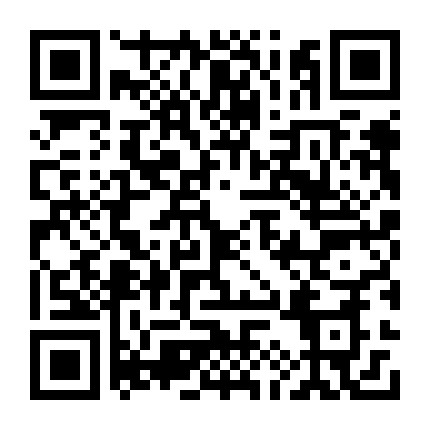
在建筑表現領域,相較于其他軟件,Lumion一直以其極低的上手難度,快速的渲染速度以及豐富的預設素材占據優勢。而隨著版本的更新,lumion對于建筑表現的效果與老牌渲染軟件的插件也越來越小,愈發贏得了建筑師的偏愛。

然而大家如果有用過lumion渲染出圖的話,應該會知道,即使場景的模型再精致,環境再復雜,材質再豐富,直接點擊渲染出圖的話,效果往往都是不盡如人意的。
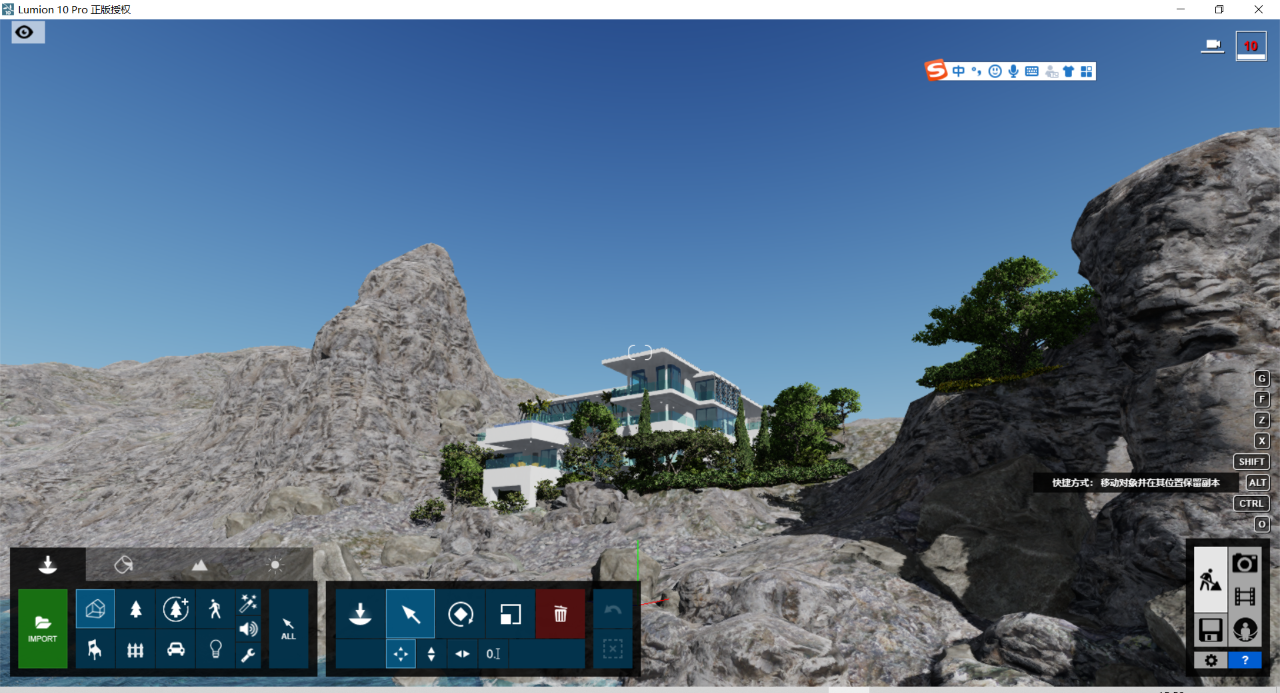
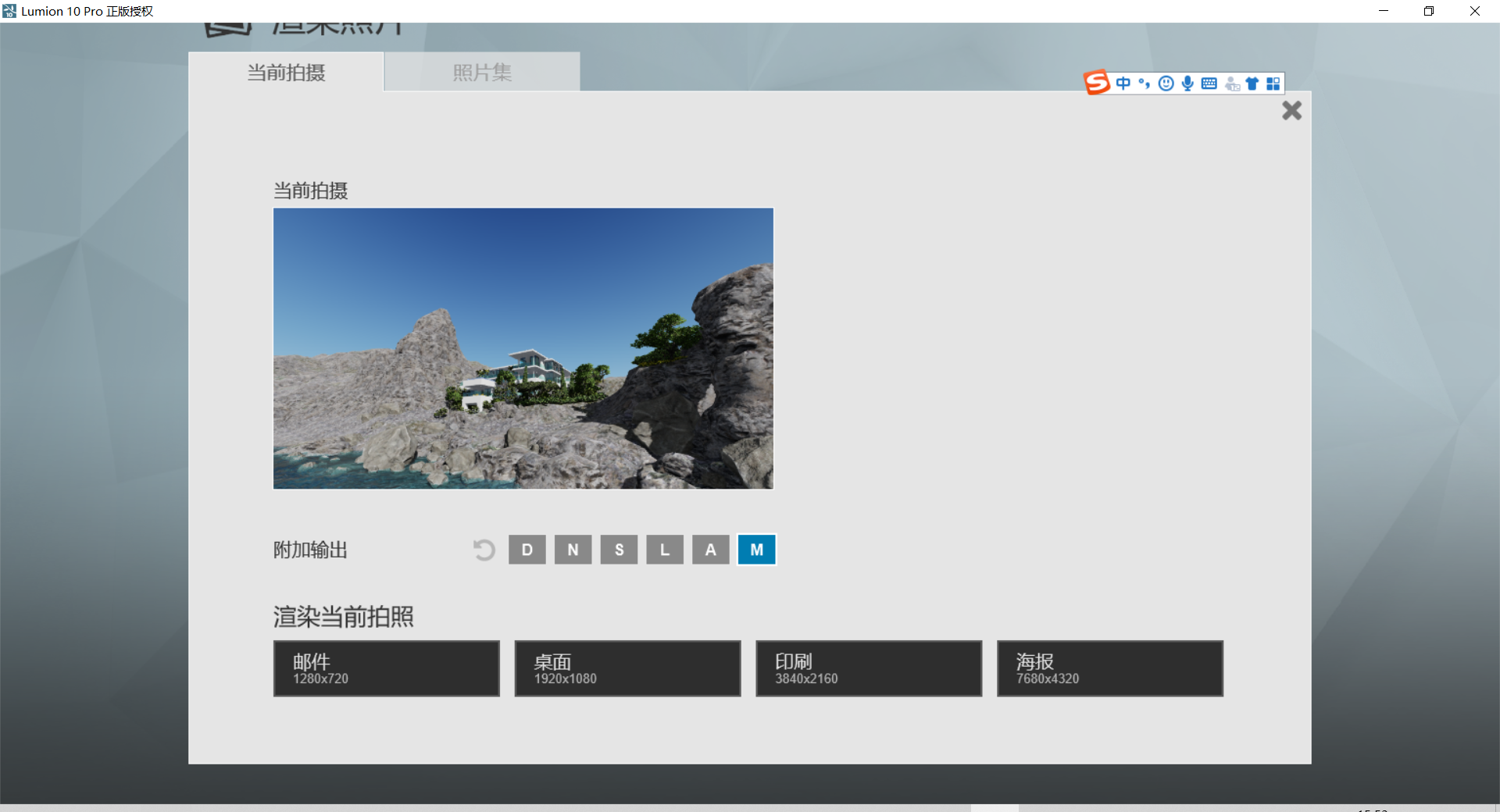
這其實倒不是lumion本身軟件性能的問題,是因為它將大量渲染參數的調整集成到專門的特效面板中了。想渲出一張漂亮的lumion圖紙,特效是我們必須要調整的環節之一。因此在本次系列教程中,我將借助一張真實的lumion渲染圖帶著大家了解lumion特效調整的全過程。

鏡頭特效
當我們完成基本的建模,材質添加,配景設置,地形調整,進入拍照模式之后,首先需要調整的就是構圖,這里面要用到的特效就是鏡頭特效。
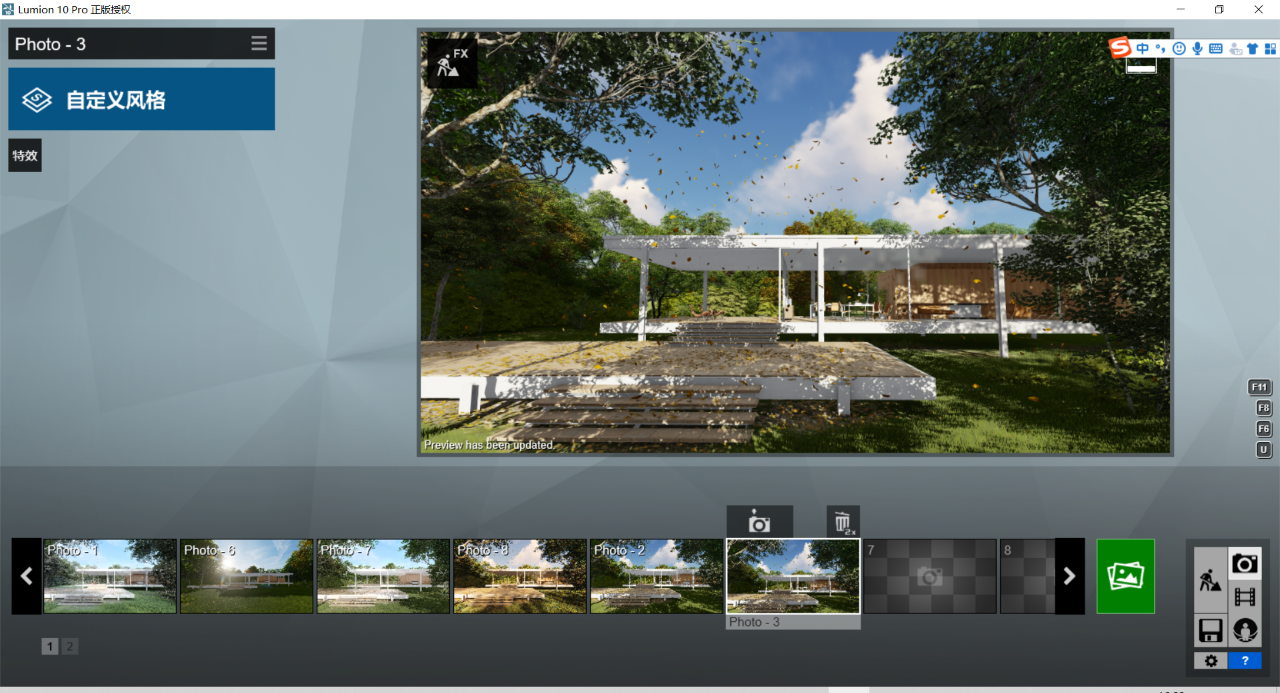
而鏡頭特效中有兩個特效是我們經常會用到的。一個是兩點透視一個是手持相機。
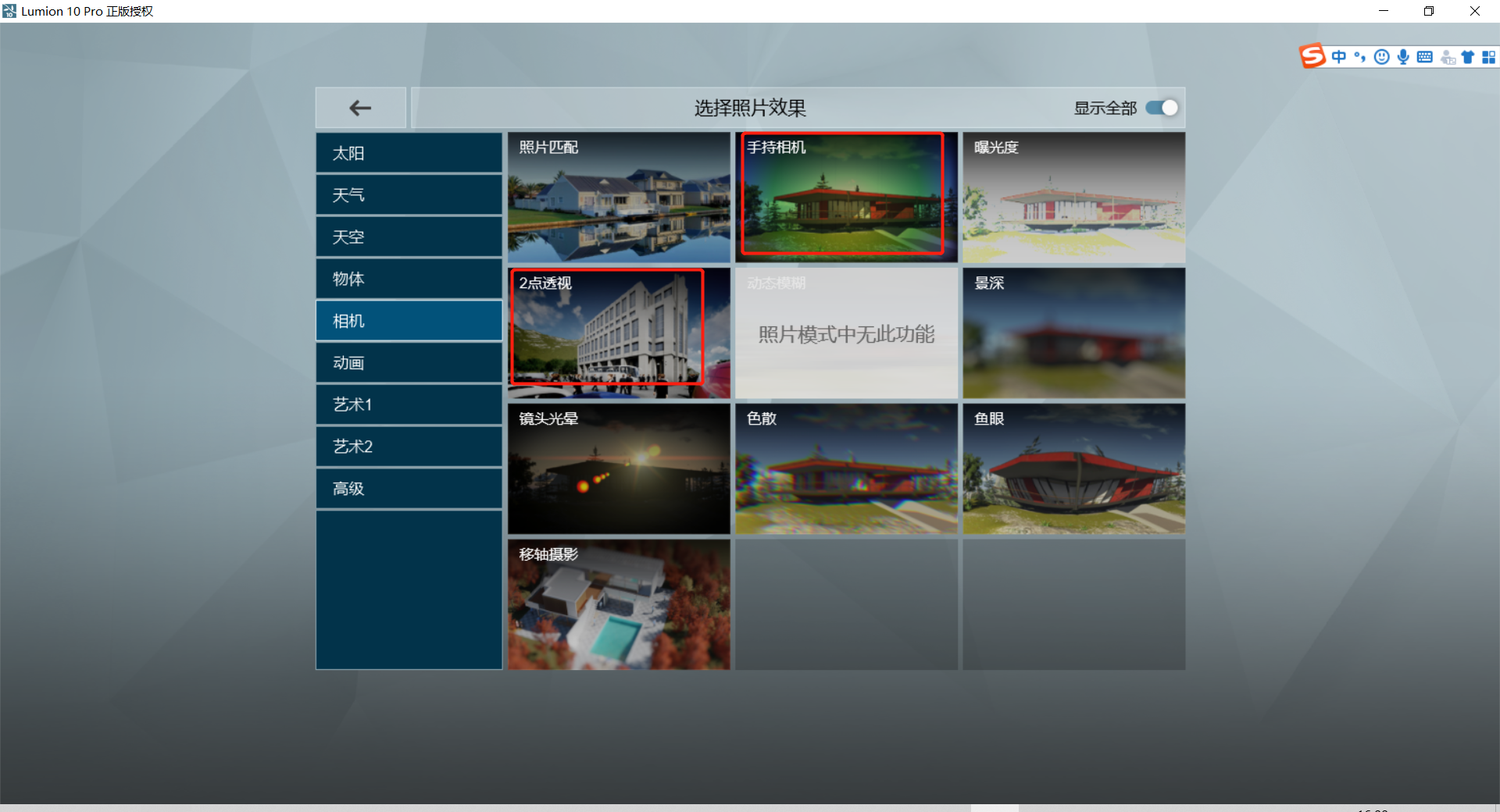
兩點透視大家都知道,可以取消Z軸方向的透視變形,對于人視點效果圖而言兩點透視基本是必用的特效。
其次了我們還需要使用手持相機進行焦距的微調(17.3),雖然在照片界面中也可以調整焦距但是由于特效可以隨時的關閉復制粘貼,一般我還說建議各位在手持相機里面來調整焦距。
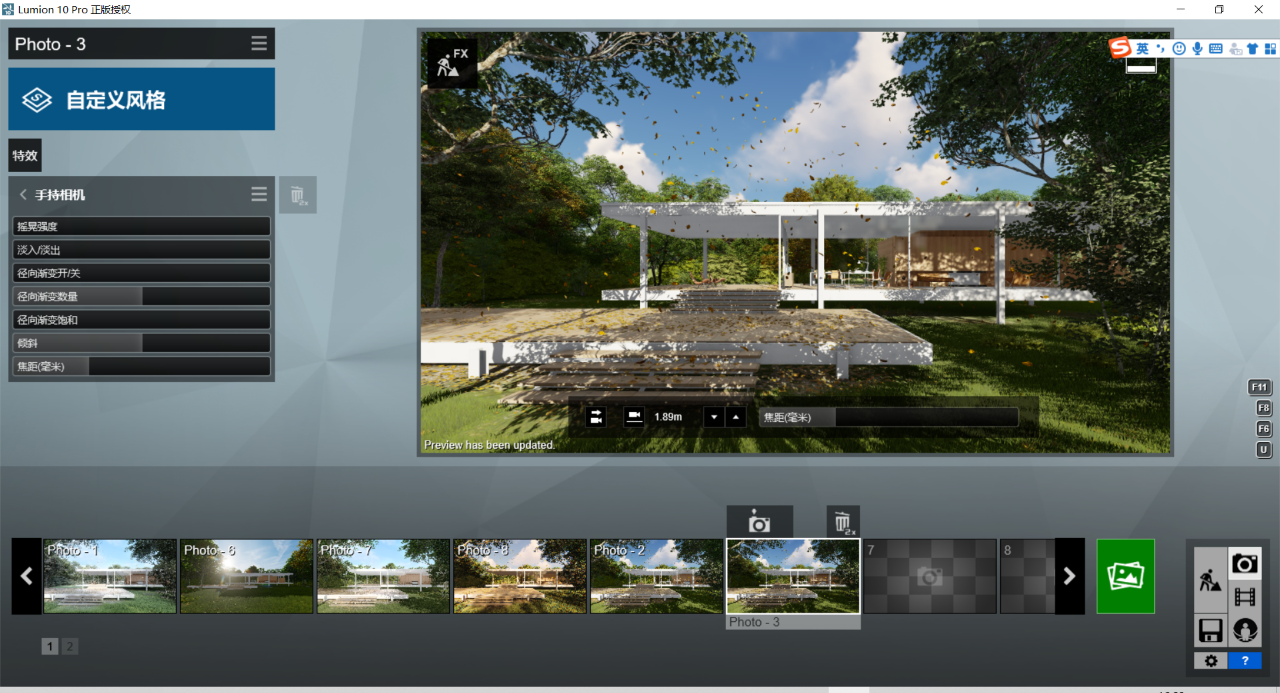
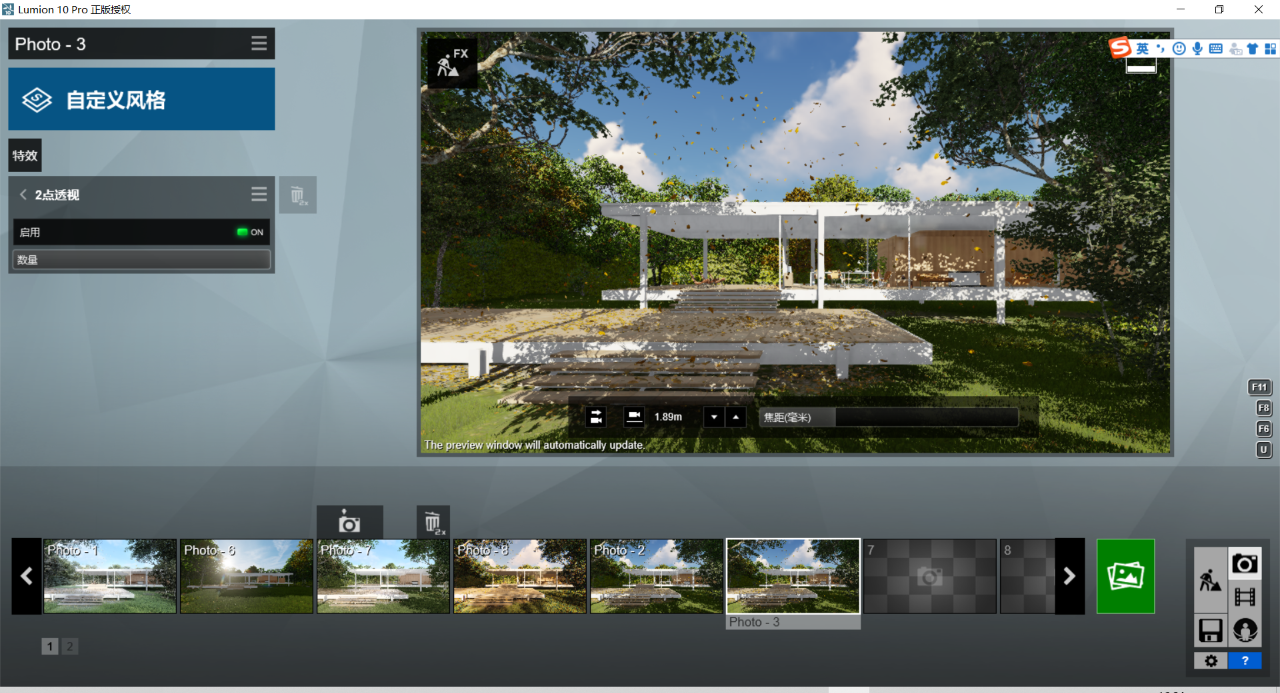
那這兩個特效添加好了之后,結合之前模型界面中鏡頭的選擇,構圖基本就搞定了。下面我們就能進入第二個特效調整環節,光環境調整。
光環境調整
為了場景更加真實,對于光環境。我們基本不會選擇lumion自帶的太陽天空系統,而是要選擇基于IBL技術的真實天空。
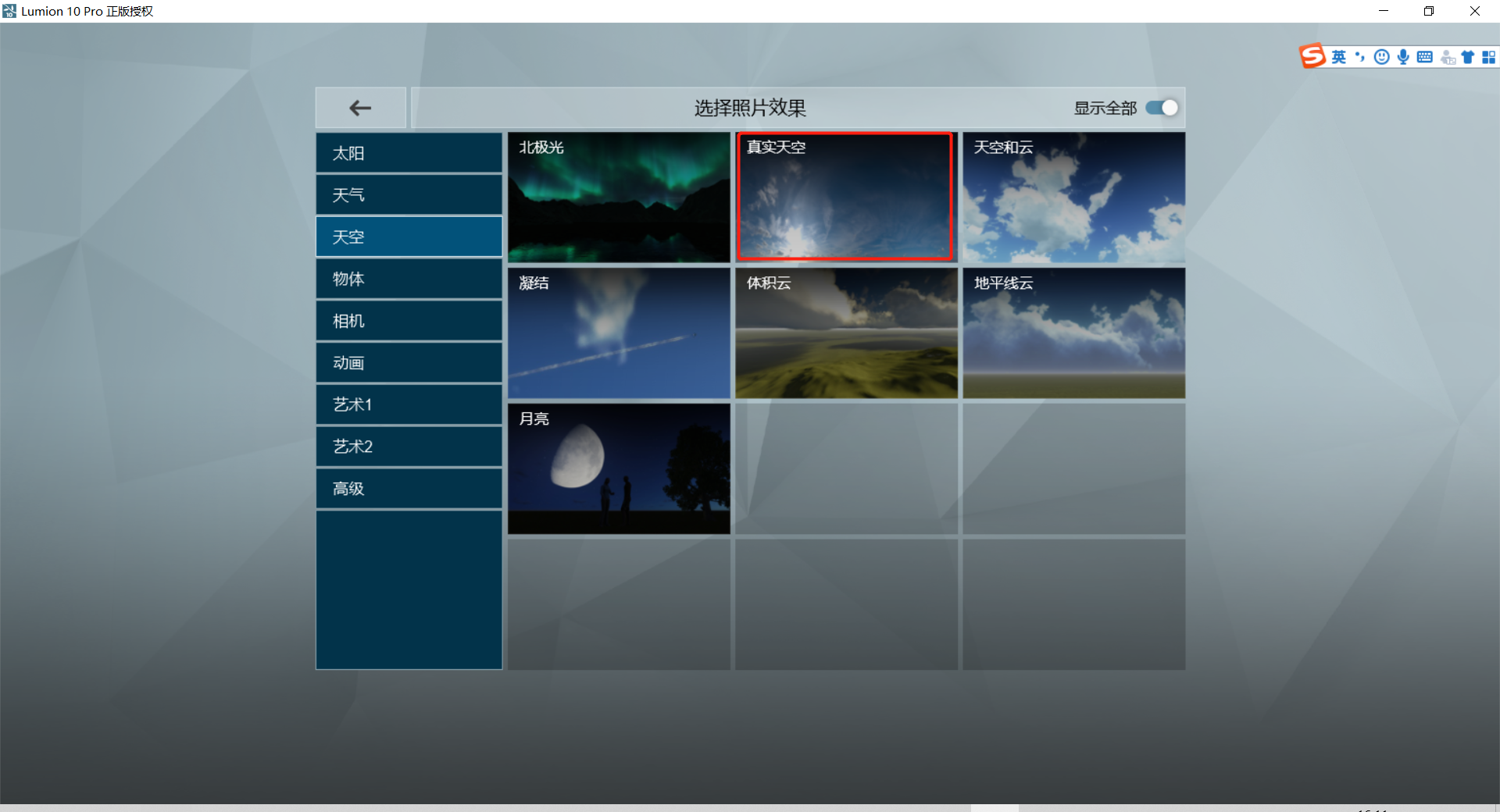
這塊的調整非常簡單,就是切換HDR貼圖的類型,改變光源方向以及亮度,但往往需要花費大家不少的時間來做對比。
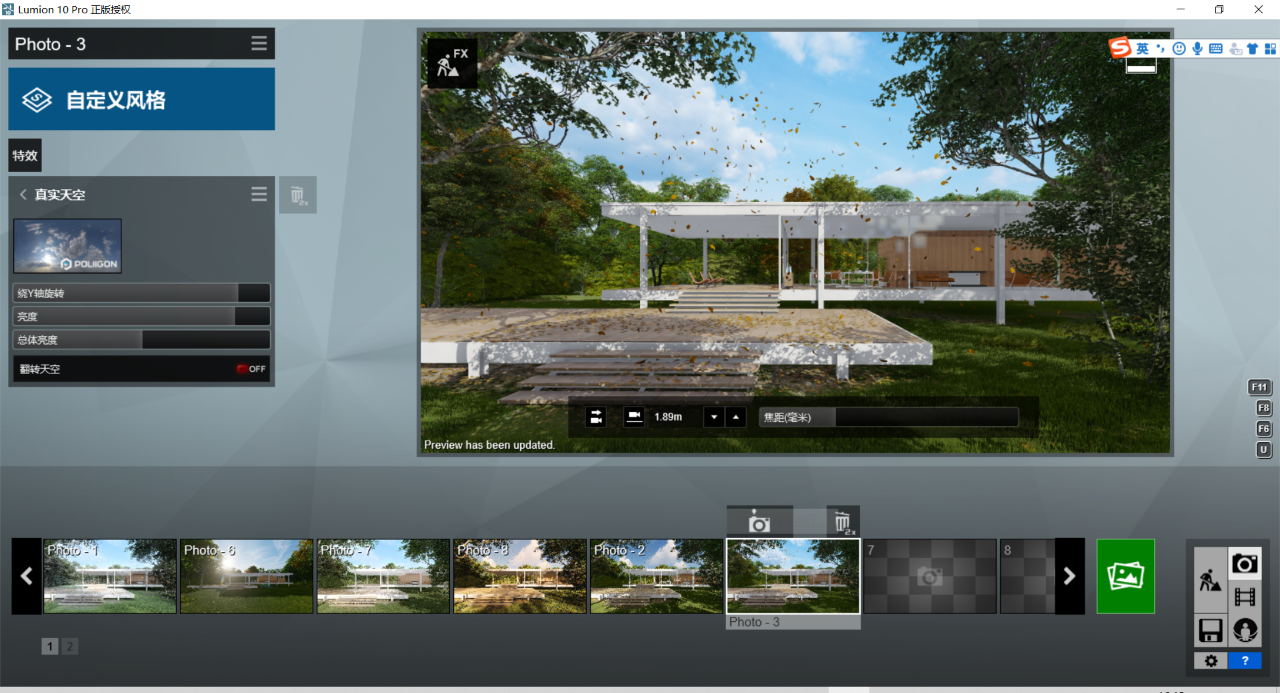
但是大家會發現雖然使用了真實天空,整個效果還是有些假,光影過渡感覺比較生硬,陰影過于銳利。針對這種問題我們就需要使用一個非常重要的特效,天空光。它可以生成天空漫射光來柔化光影。
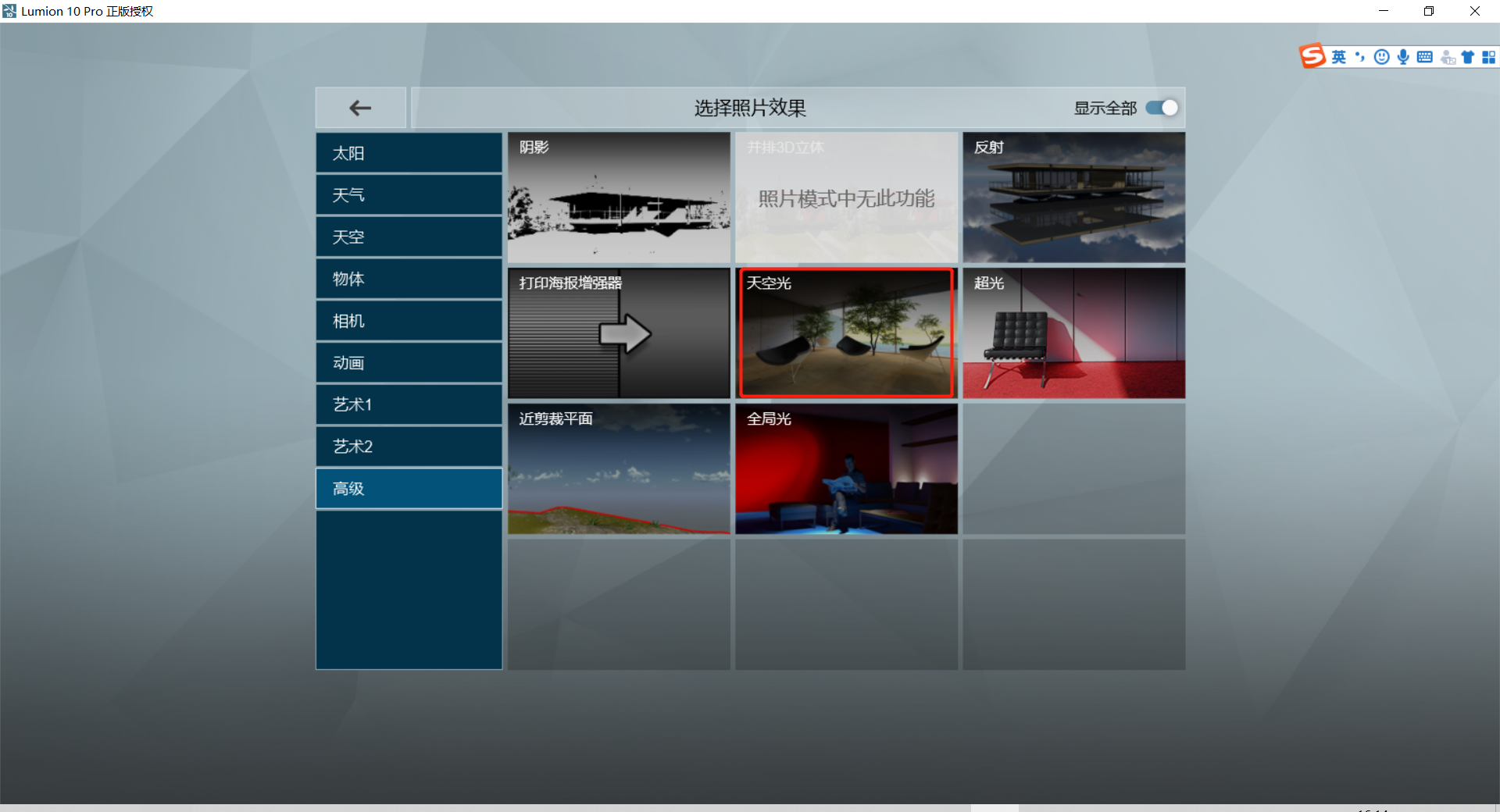
可以看到即使使用預設參數,效果都有很大的提升。
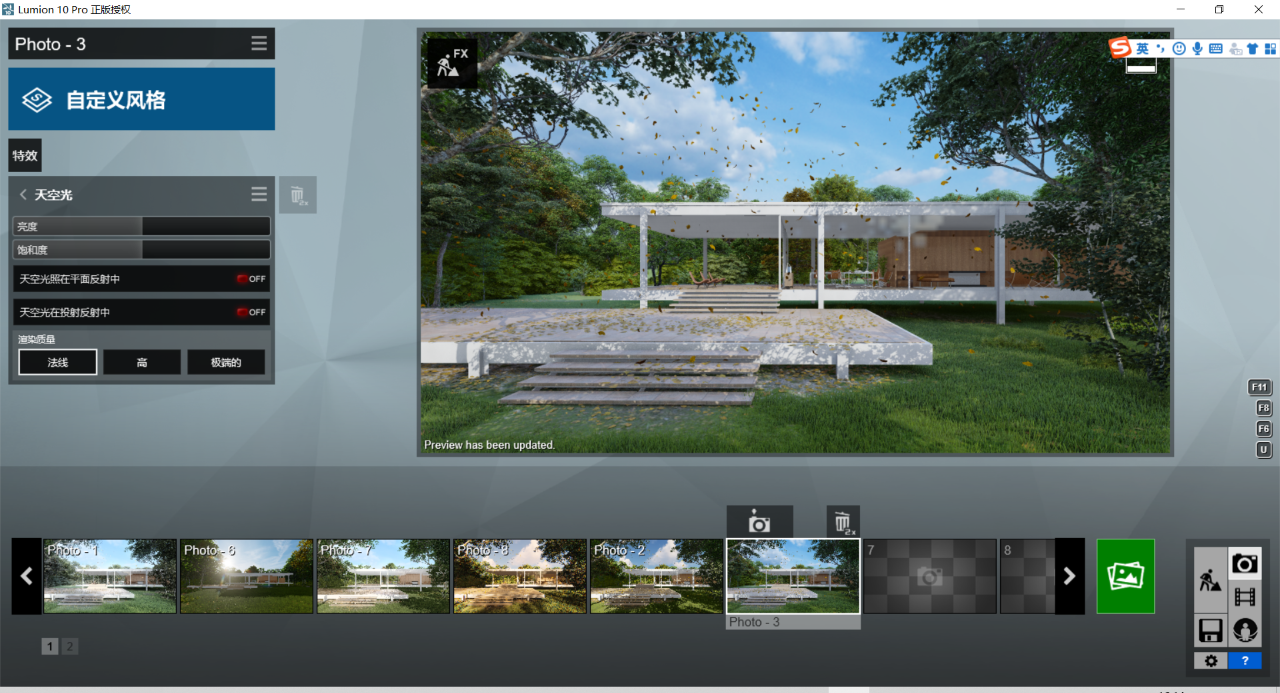
屬性欄中可以進行亮度和飽和度的調整,但通常我不會在這一步調整,可以留到最后優化色彩的時候再弄。下面這塊是都是用來控制質量的,渲染單張圖都建議打開,渲染動畫的話則要根據電腦配置酌情調整,都開的話會極大的降低渲染速度。
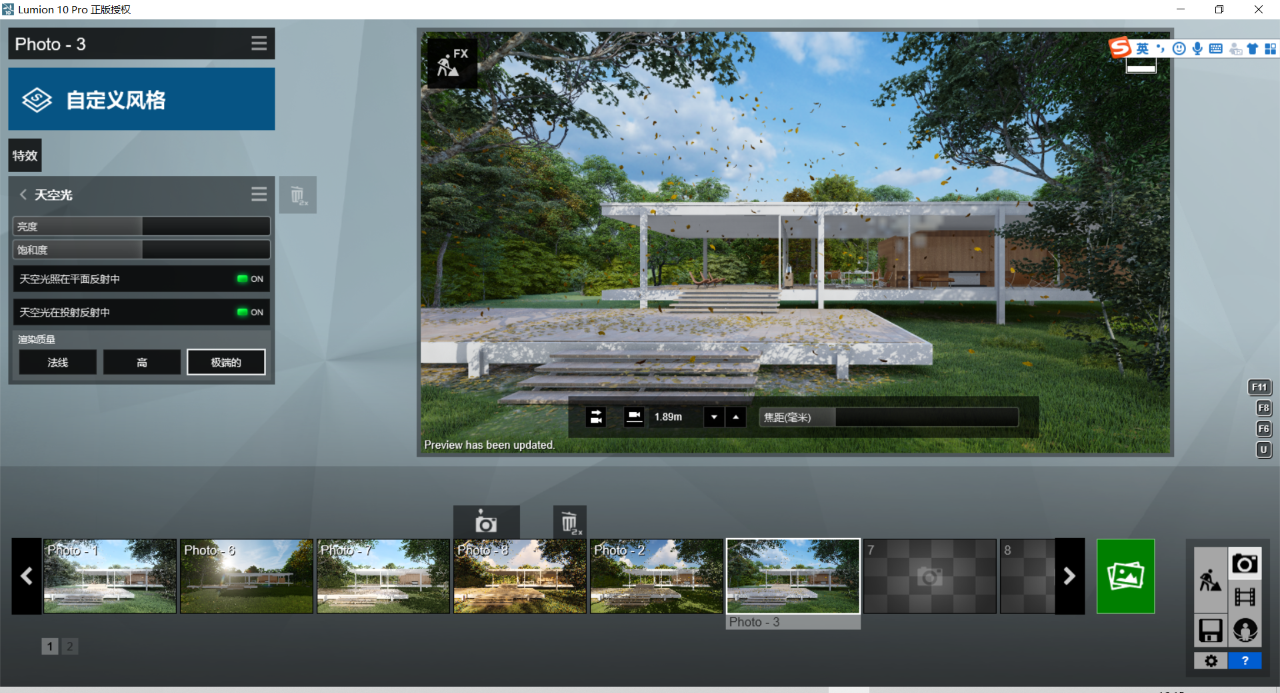
那一般對于光源的設置到此就結束了,但是因為整個圖紙的效果是想有一種偏亮,夢幻的氛圍。這里還設有兩個針對明暗的特效,泛光和超光。泛光其實就是局部過曝,數量可以設置過曝的范圍。在這我選的0.8、超光主要做暗面的補光,避免死黑。開到100.
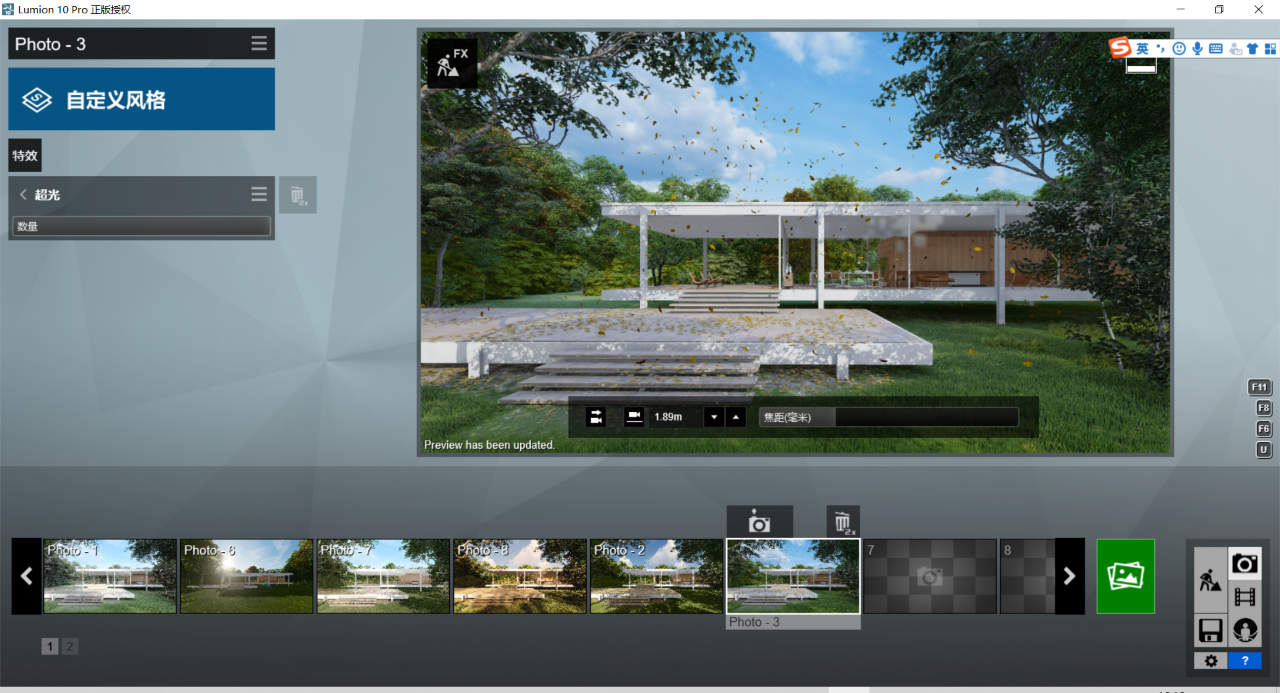
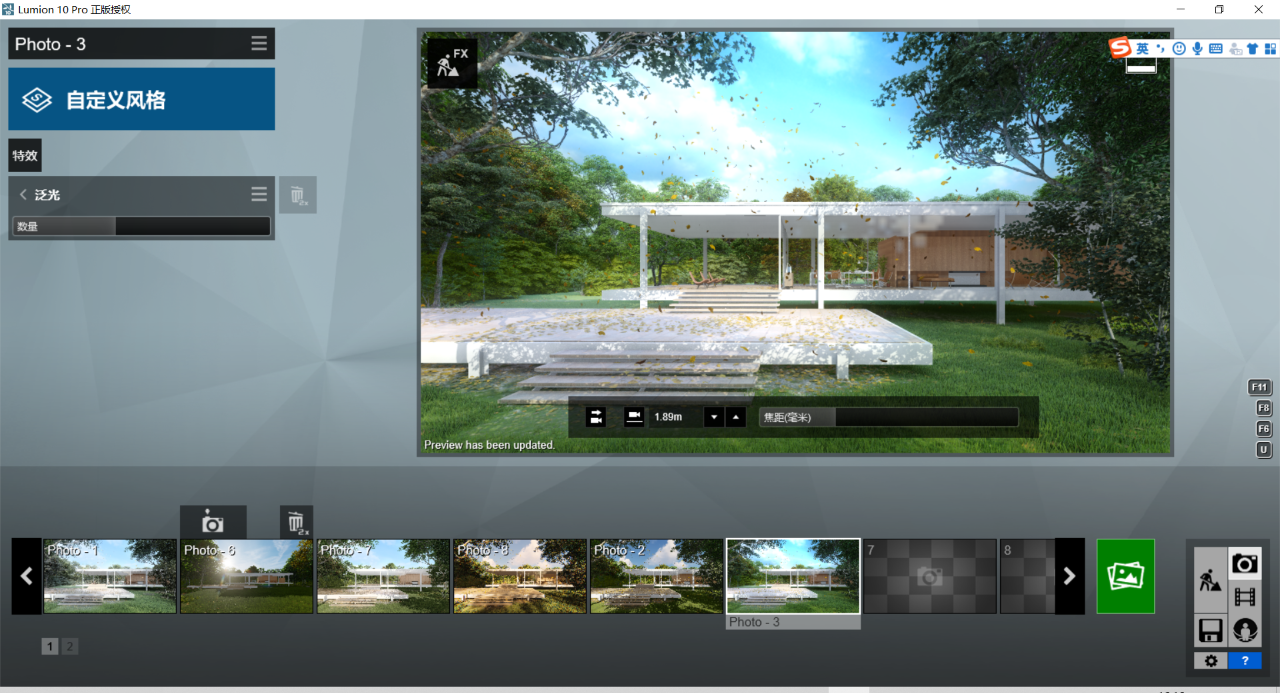
最后針對光還有一個特效有時候會用到,就是體積光。它可以做出丁達爾效應。不過很明顯只有鏡頭朝向光源體積光才能起作用,而咱們當前的場景中太陽是從后面射向建筑的,體積光加不加影響不大,所以就不添加了。這兩種體積光一個針對室外一個針對室內。
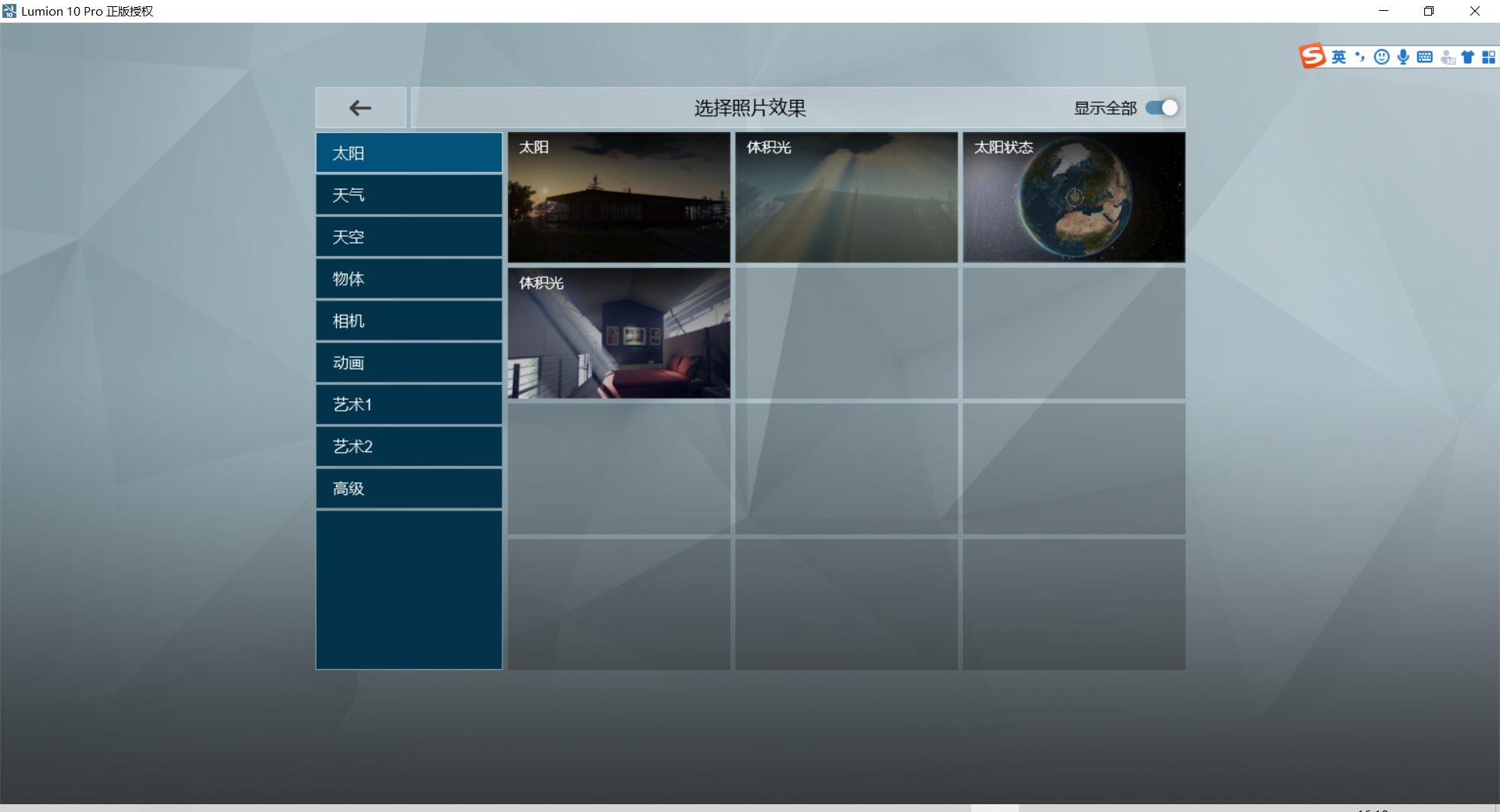
那到此為止,針對鏡頭和光環境特效的調整就搞定了,本次教程到這也就結束啦,下周我們再繼續進行后續的調整。
本文版權歸腿腿教學網及原創作者所有,未經授權,謝絕轉載。

上一篇:Lumion教程 | Lumion如何加特效?Lumion寫實表現特效設置流程(3)- 顏色與環境
下一篇:Lumion教程 | Lumion北極光怎么調?Lumion如何生成好看的北極光照片?
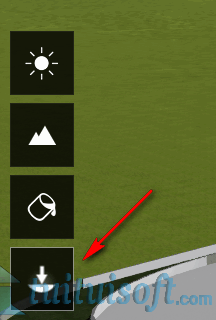




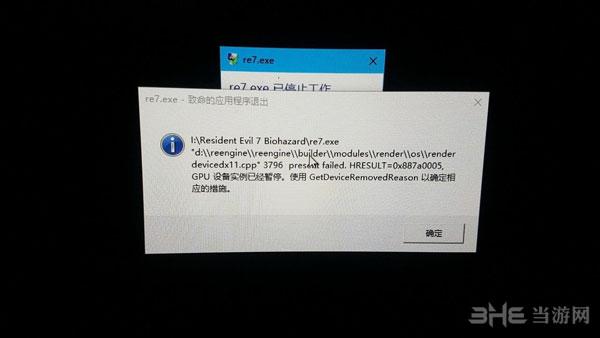
推薦專題
- Lumion教程 | 如何在Lumion中制作垂直方向的圖像
- Lumion教程 | lumion中的su模型導入遇到問題
- Lumion教程 | 連接失敗:lumion6.0無法連接
- Lumion教程 | 如何解決Lumion導入模型時出現的錯誤問題
- Lumion教程 | 如何在Lumion中移動和復制多個對象
- Lumion教程 | lumion軟件打開后模型不可見
- Lumion教程 | 無法查看lumion模型的巨大尺寸問題
- Lumion教程 | Lumion中如何導入地形圖?
- Lumion教程 | Lumion 8中導入SU模型時遇到錯誤
- Lumion教程 | 如何在Lumion中替換導入的模型















































